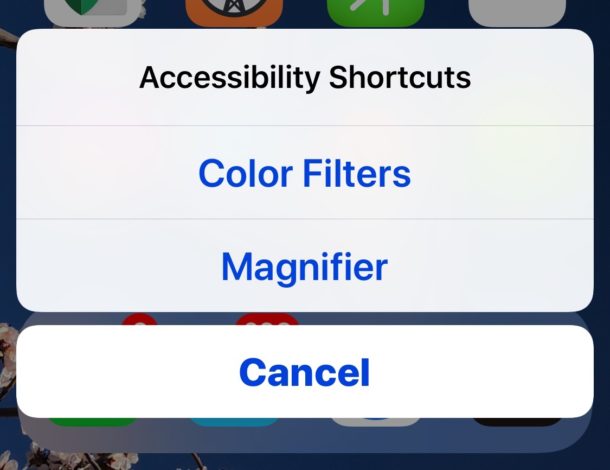
El acceso directo de accesibilidad en iOS permite a los usuarios habilitar y utilizar rápidamente varias funciones de accesibilidad en un iPhone o iPad, dando acceso casi instantáneo desde cualquier lugar a funciones como AssistiveTouch, Invertir colores, Filtros de color, la lupa, Reducir punto blanco, Smart Invert, VoiceOver y Zoom.
Por ejemplo, un gran uso del Accessibility Shortcut es acceder rápidamente a la función Magnifier de iOS, o activar Smart Invert, o activar temporalmente la escala de grises de la pantalla, o hacer zoom en la pantalla para leer algún texto o elemento que sea demasiado pequeño para distinguirlo sin ese nivel adicional de zoom.
En las últimas versiones de iOS hay nueve posibles opciones de Accesibilidad Accesible, te mostraremos cómo configurar el Accesible para personalizarlo para tu propio uso y, por supuesto, también te mostraremos cómo usar el Accesible en un iPhone y un iPad.
Cómo configurar el acceso directo de accesibilidad en iOS
Tabla y sumario del artículo
El acceso directo de accesibilidad se puede personalizar para iniciar una única función de accesibilidad o para abrir un menú con varias opciones de accesibilidad. A continuación se muestra cómo puede configurar y personalizar esta función en un iPhone o iPad:
- Abra la aplicación «Settings» en iOS
- Vaya a «General» y luego a «Accesibilidad»
- En la parte inferior de la sección Accesibilidad, pulse sobre «Accesibilidad Acceso directo»
- Seleccione el elemento Accesibilidad que desea activar cuando se accede al acceso directo:
- AssistiveTouch
- Colores clásicos de inversión
- Filtros de color
- Lupa
- Reducir el punto blanco
- Colores Smart Invert
- Control de interruptor
- VoiceOver
- Zoom
- OPCIONAL: seleccione más de uno para que el acceso directo de accesibilidad muestre un menú corto con cada opción seleccionada
- Cuando esté satisfecho, salga de Ajustes
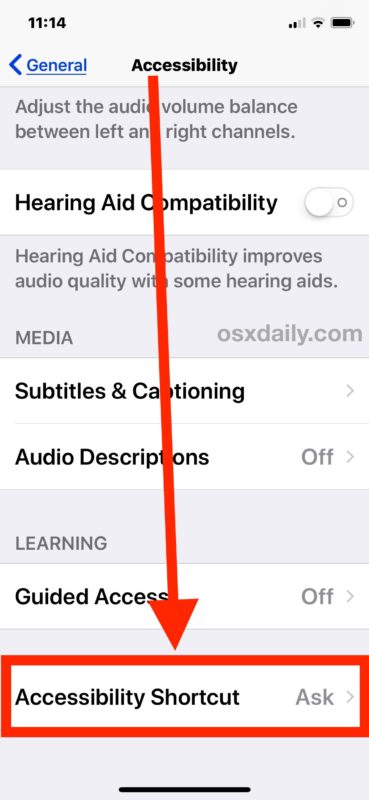
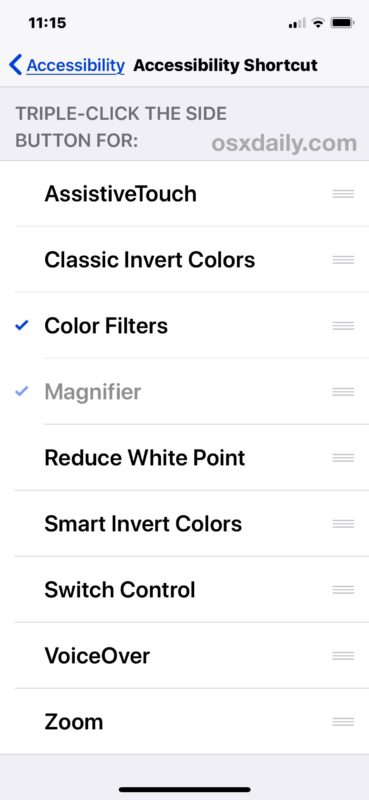
Adelante, invoca el acceso directo de accesibilidad* para confirmar que los cambios están funcionando como se esperaba.
Tenga en cuenta que tanto si selecciona varias opciones de acceso directo de accesibilidad como si selecciona una sola opción, la invocación de la función es la misma.
¿Qué es el acceso directo de accesibilidad para iPhone y iPad? ¿Cómo lo uso?
* El acceso al acceso directo de accesibilidad difiere en función del dispositivo iOS y de si el iPhone o el iPad tienen o no un botón Inicio.
Para todos los dispositivos con botón Home, incluidos casi todos los dispositivos iPad e iPhone, hagatriple clic en el botón Homeen rápida sucesión para acceder al Accessibility Shortcut.
Para dispositivos sin botón Home, como iPhone X, hagatriple clic en el botón lateral Lock / Powerpara acceder al acceso directo de accesibilidad.
Si ha elegido una sola opción como acceso directo de accesibilidad, al hacer triple clic en el botón se habilitará esa característica de accesibilidad en particular. Si tiene varias opciones de acceso directo de accesibilidad habilitadas, al hacer triple clic en el botón se abrirá un menú:
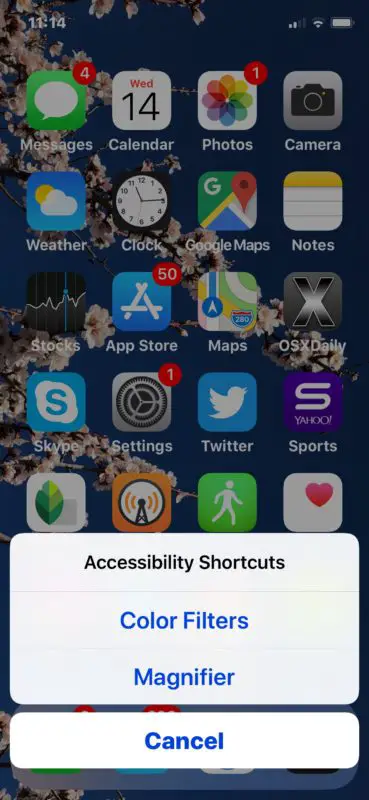
Puede ser útil saber que también puede cambiar la velocidad de clic del botón lateral en iPhone X, así como cambiar la velocidad de clic del botón Inicio en otros dispositivos iOS si encuentra que la velocidad de clic predeterminada requerida no está funcionando bien para usted.
El acceso directo de accesibilidad no es la única manera de llegar rápidamente a varias funciones de accesibilidad, y si se encuentra usando algunas con cierta regularidad pero no con la suficiente frecuencia para incluirlas en el acceso directo de accesibilidad, entonces puede personalizar el Centro de Control de iOS para tener acceso a ellas, o también para tener acceso a algunas otras funciones de accesibilidad útiles, como la capacidad de aumentar el tamaño del texto.
Vale la pena mencionar que los usuarios de Mac tampoco se quedan fuera, donde existe una característica similar con el método abreviado de teclado Opciones de accesibilidad instantánea en Mac OS.
